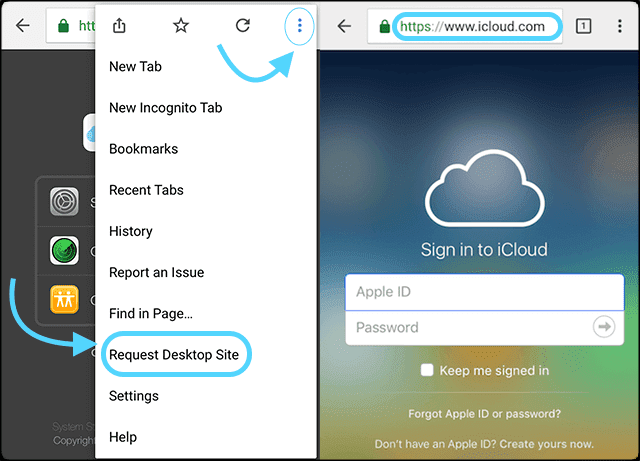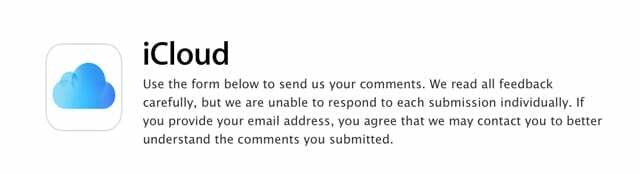Вы пытаетесь войти на сайт iCloud с помощью браузера на своем iPhone, iPad или iPod? Но не видите никаких вариантов входа для входа на iCloud.com? Что ж, мы вас прикрыли! Воспользуйтесь нашими главными советами, чтобы войти на сайт Apple iCloud из ЛЮБОГО браузера на вашем iPhone или любом другом iDevice!
Теперь вы можете войти в iCloud.com из любого веб-браузера, включая Safari, с iOS 13+ и iPadOS. Для более старых версий iOS попробуйте войти на icloud.com или beta.icloud.com с помощью стороннего браузера, такого как Chrome или Firefox.
СОДЕРЖАНИЕ
-
Быстрые советы
- Статьи по Теме
-
Основы iCloud
- Нужен доступ только к вашим файлам iCloud?
- Хорошие новости для iPad с iPadOS! iPadOS полностью поддерживает icloud.com.
- Вот как получить доступ к icloud.com на iPad с iPadOS +
- Как получить доступ к icloud.com на вашем iPhone или iPod touch с iOS13 +
-
Могу ли я войти в iCloud на iPad, iPhone или iPod с более ранней версией iOS?
- Apple ограничивает доступ к iCloud.com в старых версиях iOS
-
Итак, как мне войти в iCloud на моем iPhone, iPad или iPod с помощью любой версии iOS?
- Попробуйте бета-версию веб-сайта iCloud
- Попробуйте режим рабочего стола
- Как войти на сайт iCloud с iPhone, iPad или iPod в режиме рабочего стола
- Пример с Chrome: как получить доступ к iCloud.com
- Оборотная сторона запроса настольных сайтов
- Вместо этого видите экран приветствия или iCloud Find My screen?
- Хотите войти на icloud.com с устройства Android?
- Зачем вообще нужно заходить на iCloud.com?
- Нет времени? Ознакомьтесь с нашими краткими видео-советами
- Отправьте Apple свой отзыв!
-
Напишите нам
- Похожие сообщения:
Быстрые советы
Следуйте этим советам, чтобы перейти на страницу входа в iCloud с iPhone или iPad.
- Обновите iPadOS или iOS 13+, чтобы получить мгновенный доступ к Веб-сайт Apple iCloud с помощью Safari или любого другого приложения для просмотра (Chrome, Firefox и т. д.)
- iPadOS полностью поддерживает настольные сайты и приложения, включая icloud.com. Так что подумайте об обновлении до iPadOS, если это возможно - iOS 13+ также поддерживает урезанную версию веб-сайта iCloud.
- Для более старых версий iOS попробуйте использовать сторонний браузер И этот сайт адрес вместо этого (это бета-версия icloud.com) - загрузка этого сайта занимает намного больше времени, чем обычно, так что наберитесь терпения
- Используйте функцию меню Запросить настольный сайт в выбранном браузере и посетите бета-сайт iCloud
Статьи по Теме
- Полное руководство по фотографиям iCloud в 2019 году
- iCloud в macOS Catalina, обзор основных изменений
- Как освободить хранилище iCloud - 5 основных советов
- Как поделиться своим календарем iCloud на Mac, iOS и iCloud.com
- Резервное копирование iCloud не завершено и другие проблемы, связанные с резервным копированием, Руководство по устранению неполадок
- Основные советы для iCloud
- Полное руководство по iCloud
Основы iCloud
Этот пост посвящен тому, как войти в iCloud.com на вашем iPhone, iPad или iPod с помощью браузера, такого как Safari.
Однако, если вы новичок в iCloud или незнакомы с сервисом Apple iCloud, мы рекомендуем вам ознакомиться с нашими статьями о регистрации в iCloud. И узнайте, как настроить его на своем iDevice.
- Как зарегистрироваться в iCloud
- Как настроить iCloud
Нужен доступ только к вашим файлам iCloud?
- На вашем iPhone, iPad или iPod touch с iOS 11 или новее доступ к файлам из Приложение "Файлы"
- На iOS 9 или iOS 10 найдите все свои файлы наприложение iCloud Drive
Хорошие новости для iPad с iPadOS! iPadOS полностью поддерживает icloud.com.
Apple обновила Safari для iPadOS, чтобы сделать Safari на iPad удобной для просмотра на настольных компьютерах. Это означает, что с iPadOS вы получаете настольные версии веб-сайтов на своем iPad, включая icloud.com.
Люди, которые обновили свои iPad до iPadOS теперь могут получить доступ к icloud.com без каких-либо обходных путей или препятствий. Это связано с расширением роли Safari в iPadOS. Когда вы вводите icloud.com в качестве URL-адреса на своем iPad с помощью iPadOS +, вы автоматически перенаправляетесь на сайт icloud.com для настольных ПК!
icloud.com также работает для iPhone и iPod с iOS 13+; однако, когда вы вводите адрес icloud.com, интерфейс icloud сокращается до только приложения «Фото», приложения «Заметки», «Найти iPhone» и настроек учетной записи.
Вот как получить доступ к icloud.com на iPad с iPadOS +
- Откройте Safari или другой браузер.
- Введите icloud.com (или beta.icloud.com) в качестве URL-адреса (на iPad с iPadOS, если вы вводите icloud.com, вы автоматически перенаправляетесь на полный сайт iCloud)
- Всплывающее окно спрашивает, хотите ли вы войти в систему с Apple ID, который вы используете на своем iPad (для iPadOS и iOS 13+ с помощью функции «Войти через Apple»).
- Нажмите Продолжать если вы хотите войти в систему с этим Apple ID и подтвердить свою личность с помощью Face ID, Touch ID или пароля вашего устройства
- Нажмите Использовать другой Apple ID для входа с другим Apple ID и входа со своим Apple ID и паролем
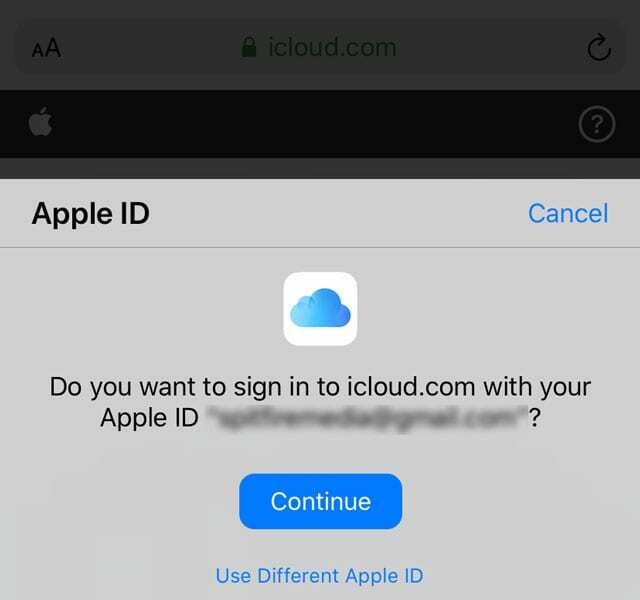
- Если вы не видите всплывающее окно, просто войдите в систему, указав свой Apple ID и пароль.

- При необходимости введите код двухфакторной аутентификации - Apple отправляет эти коды на одно из ваших зарегистрированных устройств, включая Mac. Если вы не получили код, нажмите не получил проверочный код. Затем выберите один из вариантов, чтобы Отправить код еще раз, отправьте в один из телефонные номера связанный с вашим Apple ID, или больше опций для людей, у которых нет доступа к предыдущим параметрам.
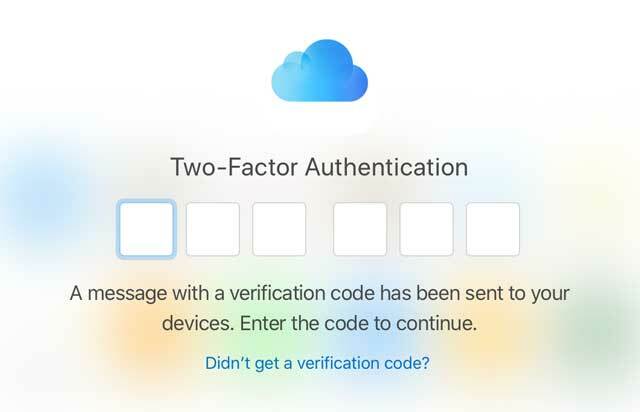
- Если вы впервые заходите на этот сайт на этом устройстве и в браузере, вас спросят, хотите ли вы доверять этому браузеру или нет.
- Нажмите Доверять (по умолчанию) принять. После принятия вы не будете запрашивать код подтверждения при следующем входе на этот сайт.
- Выбирать Не верь если это не ваше устройство или вы не хотите сохранять настройки доверия
- Нажмите Не сейчас если вы не хотите принимать решение о доверии
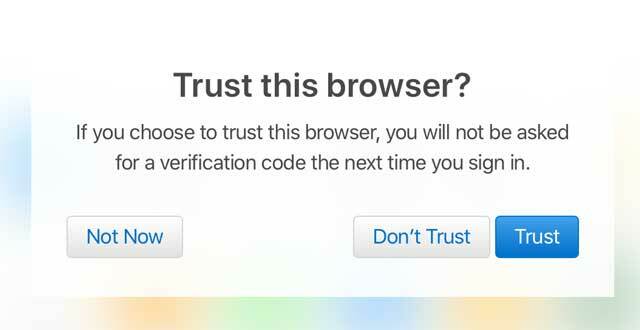
- Откроется ваш Apple ID и учетная запись iCloud, что даст вам доступ к тем же настройкам и приложениям, что и в настольной версии iCloud, включая настройки вашей учетной записи.
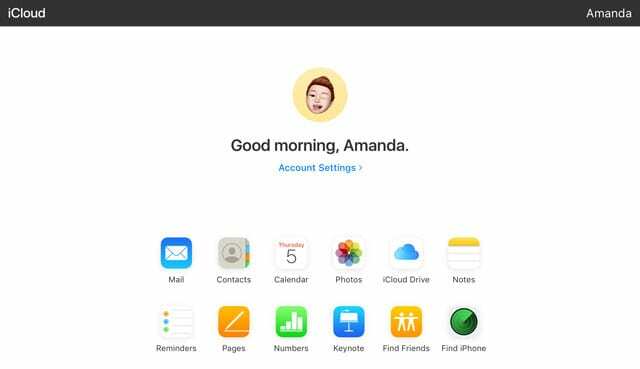
- Чтобы выйти, коснитесь своего имени и выберите Выход
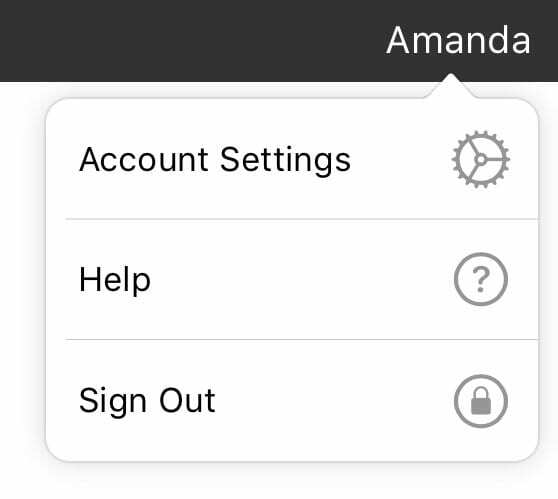
Как получить доступ к icloud.com на вашем iPhone или iPod touch с iOS13 +
- Выполните те же действия, что и для iPad, используя URL-адрес сайта iCloud (используйте icloud.com или beta.icloud.com).

- После входа в свой Apple ID вы увидите простую версию интерфейса icloud с доступом к фотографиям, заметкам, напоминаниям и «Найти iPhone», а также настройкам учетной записи.
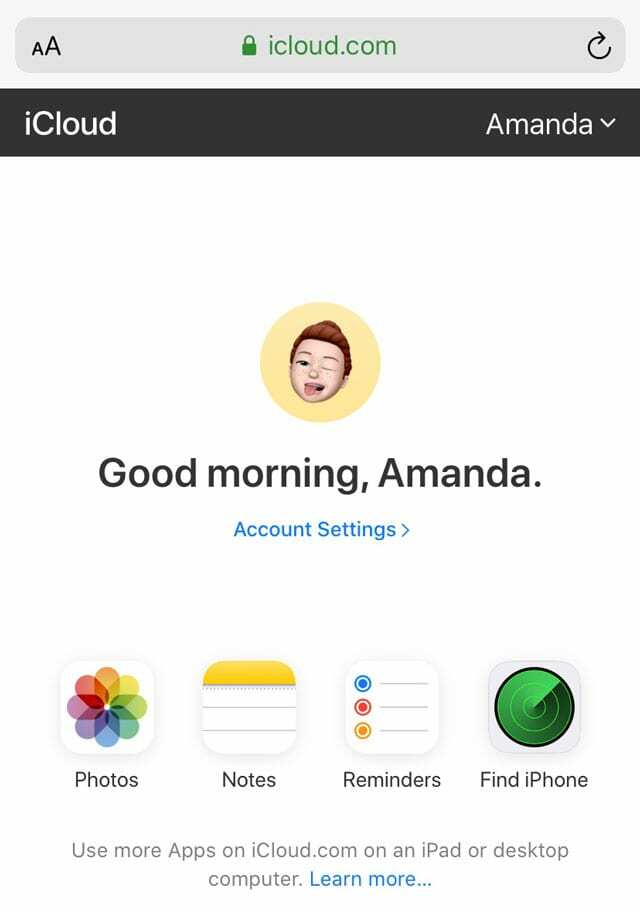
Если вы хотите получить доступ к полному набору приложений Apple на icloud.com, вам понадобится iPad или компьютер. В настоящее время нет обходного пути для установки полного набора приложений на iPhone или iPod.
Могу ли я войти в iCloud на iPad, iPhone или iPod с более ранней версией iOS?
Зайти на iCloud.com с помощью iPadOS, iOS13 + или любого веб-браузера на вашем компьютере (ПК или Mac) довольно просто. Но не так для устройств Apple iDevices с iOS 12 и ниже.
По-видимому, Apple не видит реальной причины для входа в свою учетную запись iCloud с вашего устройства iOS с устаревшей версией iOS. Они думают, что у вас уже есть доступ ко всему содержимому вашей учетной записи iCloud на вашем устройстве iOS.
Как уже упоминалось, Apple не разрабатывала веб-сайт iCloud.com для мобильных устройств. Но с продуктами Apple почти всегда есть обходные пути. И, к счастью, у нас есть пара таких в рукаве Apple ToolBox, которые могут помочь!
Apple ограничивает доступ к iCloud.com в старых версиях iOS
Читатели говорят нам, что когда они заходят на сайт iCloud на своих iPhone, они видят страницу входа в Find My iPhone. Или они продолжают видеть синюю полосу загрузки, перемещающуюся слева направо, без загрузки какого-либо контента. 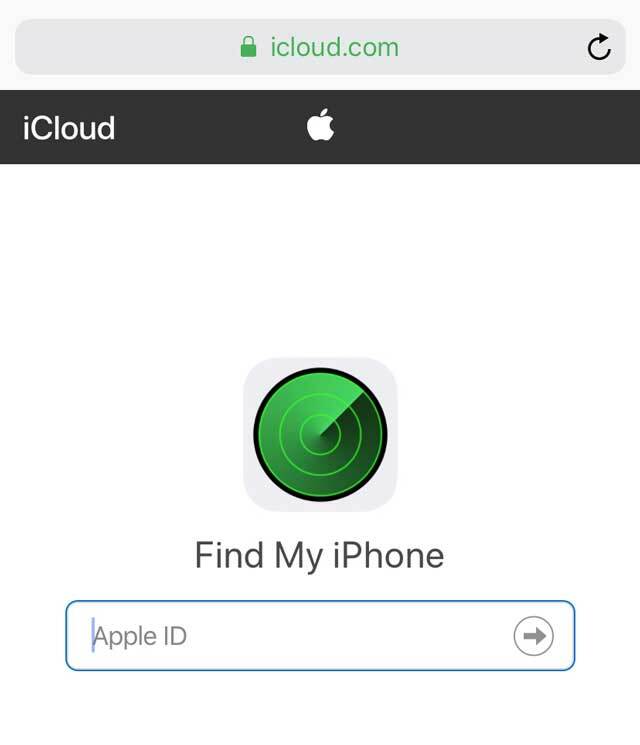
К сожалению для людей, которые не могут (или не хотят) обновляться до iPadOS или iOS 13+, iCloud.com нелегко получить с помощью Safari, но есть обходные пути с использованием других сторонних браузеров!
Итак, как мне войти в iCloud на моем iPhone, iPad или iPod используете любую версию iOS?
В настоящее время, когда вы открываете веб-сайт iCloud (icloud.com) в любом браузере, включая Safari, вы видите только страницу iCloud -Find My iPhone. 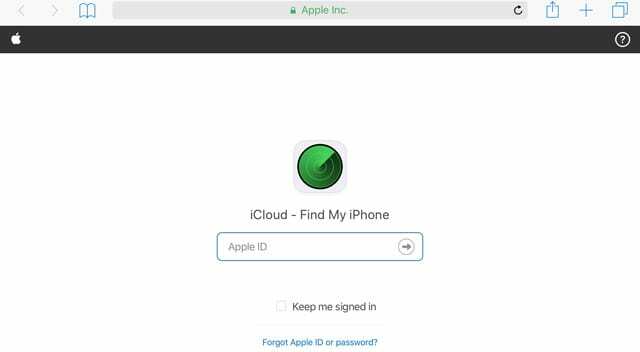
Так где же, черт возьми, возможность подписаться и войти в iCloud.com? И почему нет возможности входа в систему?
Перечисленные ниже шаги могут сработать, а могут и не сработать. Кажется, нет никаких рифм или причин, почему они работают сегодня, а не завтра. Но никогда не помешает попробовать! Просто помните, что Apple непоследовательно разрешает доступ к iCloud.com.
Попробуйте бета-версию веб-сайта iCloud
Некоторые читатели также обнаружили, что этот бета-сайт iCloud работал на всех типах устройств (iPhone, iPad и iPod), даже если они еще не обновились до iOS 13 или iPadOS. Он работал только при использовании стороннего браузера, такого как Chrome, Firefox и т. Д.
Мы даже заставили это работать на старом iPad с iOS 10.3.3, используя режим рабочего стола запроса и Chrome вместо Safari! 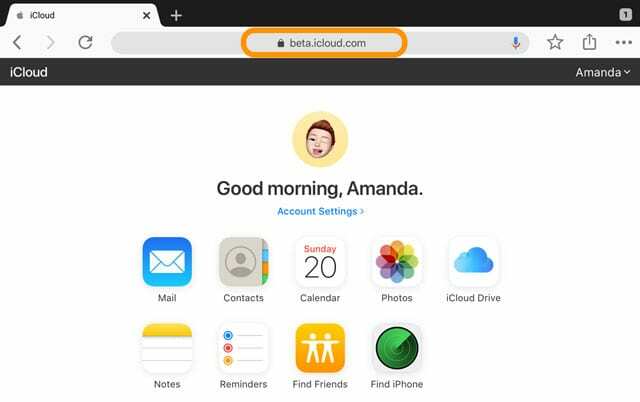
Кажется, что этот бета-сайт загружается намного дольше, и вам часто приходится пробовать его несколько раз, чтобы он заработал!
И, к сожалению, в настоящее время этот бета-сайт iCloud не всегда работает. Когда вы пытаетесь загрузить URL-адрес бета-версии icloud, вы часто снова перенаправляетесь на службу Find My. 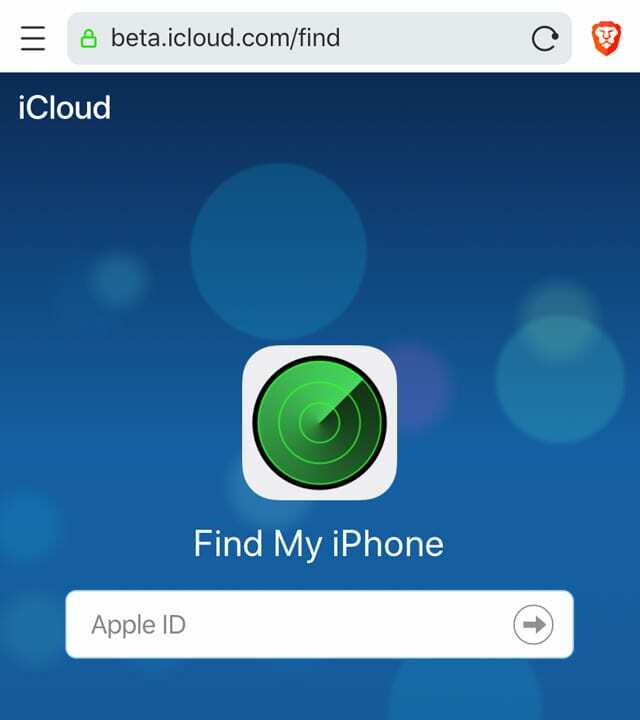
Попробуйте режим рабочего стола
Режим рабочего стола - это обходной путь для входа в Mobile iCloud!
Вы можете обойти это, зайдя на сайт iCloud.com на своем iPad, iPhone, iPod и даже на устройстве Android с помощью функции браузера под названием «Запросить настольный сайт.” 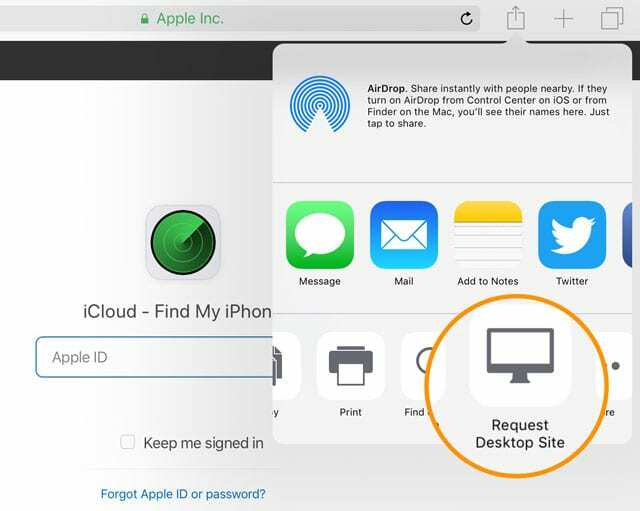 По какой-то причине использование ДРУГИХ браузеров, чем Safari, кажется, лучше обеспечивает быстрый доступ к сайту iCloud.
По какой-то причине использование ДРУГИХ браузеров, чем Safari, кажется, лучше обеспечивает быстрый доступ к сайту iCloud.
Поэтому, если позволяет место, загрузите новый браузер на свой iPhone или другое iDevice. Chrome, Firefox или Dolphin - хороший выбор. Существуют и другие браузеры, просто проверьте параметры своего браузера в магазине приложений - и обязательно сначала просмотрите обзоры.
Как войти на сайт iCloud с iPhone, iPad или iPod в режиме рабочего стола
- Откройте Safari, Chrome, Firefox или другой сторонний браузер в режим рабочего стола
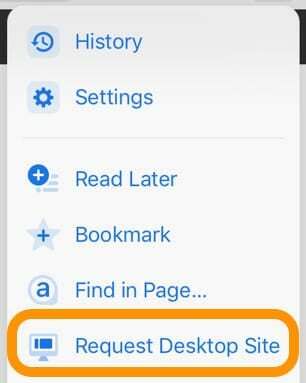
- Введите icloud.com или beta.icloud.com в адресную строку URL.
- Если URL-адрес изменится на icloud.com/find, удалить / найти из URL и обновите страницу

- Наберитесь терпения, загрузка требует времени!
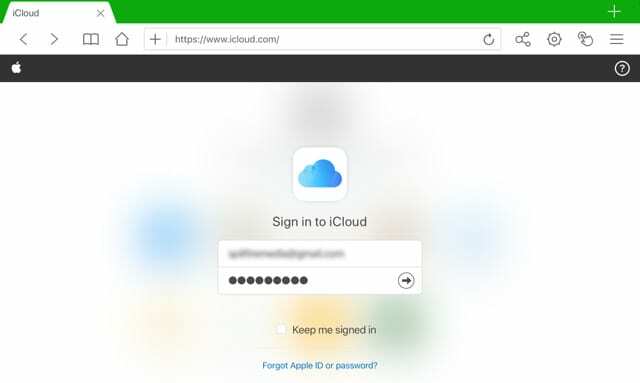
- Для двухфакторной аутентификации введите код подтверждения отправлено на другое устройство
- Если нужно Доверяйте браузеру на вашем устройстве
- Для iPad ваша информация iCloud должна отображаться с теми же параметрами, что и настольная версия.
- Для iPhone и iPod информация в iCloud ограничена фотографиями, заметками, приложением «Найти меня» и настройками вашей учетной записи.
Пример с Chrome: как получить доступ к iCloud.com
- Откройте Chrome
- Визит icloud.com или beta.icloud.com
- Нажмите на меню настроек (3 точки на экране справа)
- Выберите «Запросить сайт для ПК» в параметрах меню.
- Если настольная версия не отображается, повторно введите icloud.com или beta.icloud.com в адресной строке URL.
- Войдите в настольную версию со своим Apple ID, как обычно.
Как просматривать режим рабочего стола в дополнительных браузерах
- В Firefox коснитесь меню действий страницы с тремя точками.
- Для Dolphin нажмите значок шестеренки, затем кнопку настроек и включите режим рабочего стола.
Оборотная сторона запроса настольных сайтов
Сайты для настольных компьютеров обычно не реагируют на экраны мобильных устройств, а это означает, что вам нужно прокручивать экран устройства, чтобы настроить макет экрана. Для некоторых он может оказаться слишком маленьким для чтения.
Если вы обнаружите, что это именно то, что вам нужно, переведите iPhone или iPod в альбомный режим. Затем коснитесь экрана для увеличения и прокрутки при необходимости.
Вы также можете получить сообщение от Apple о том, что ваш браузер не поддерживается. 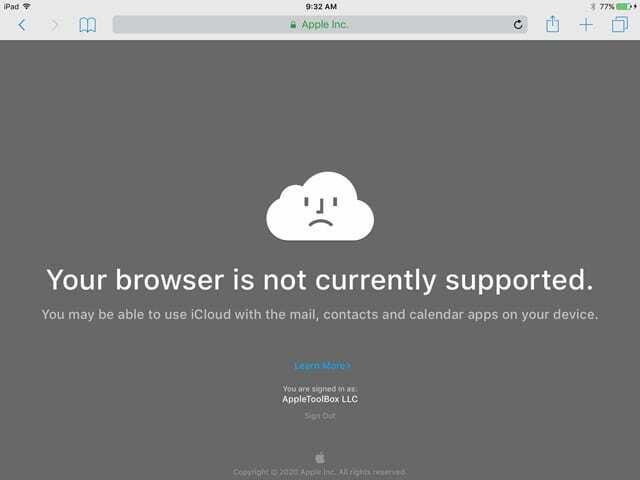
Если вы видите это сообщение, попробуйте другой браузер или используйте вместо него beta.icloud.com.
Вместо этого видите экран приветствия или iCloud Find My screen?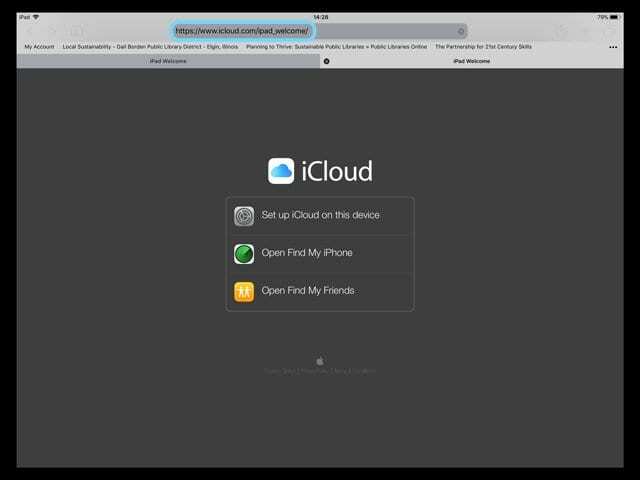
Если в вашем браузере отображается приветственный URL-адрес или экран iCloud-Find My iPhone, а не экран входа в браузер iCloud, сначала убедитесь, что вы используете режим рабочего стола в своем браузере. Затем попробуйте обновить URL-адрес, нажав и удерживая символ «Обновить» в адресной строке URL-адреса браузера. Или попробуйте метод обновления браузера, чтобы открыть сайт для ПК.
Вам также может потребоваться снова ввести URL-адрес в адресной строке.
Это действие должно вызвать страницу входа в браузер iCloud.
Хотите войти на icloud.com с устройства Android?
Попробуйте войти в iCloud так же, как в iOS 13, просто введя icloud.com (или beta.icloud.com) в качестве URL-адреса. Устройства Android имеют доступ к фотографиям, заметкам, напоминаниям и функции «Найти iPhone», а также к настройкам учетной записи.
Если это не помогло, попробуйте запросить настольную версию icloud.com (или beta.icloud.com) с помощью браузера Android. 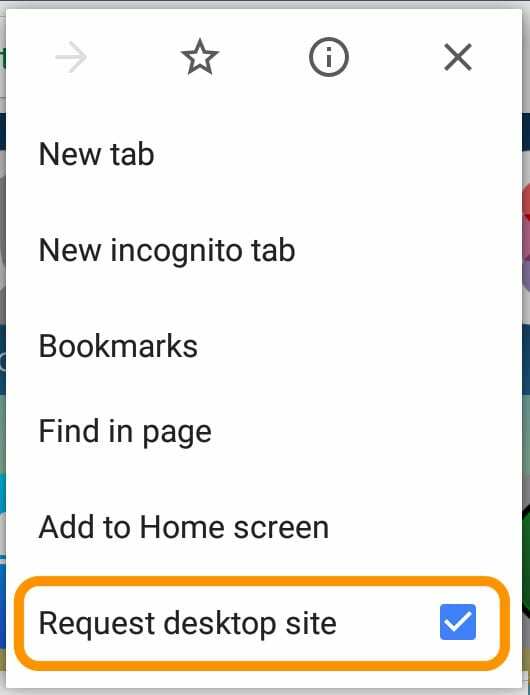
Зачем вообще нужно заходить на iCloud.com?
Ваша учетная запись iCloud содержит то, что для вас наиболее важно в мобильной жизни. Такие вещи, как ваши контакты, приложение «Файлы» или диск iCloud, фотографии, заметки, напоминания, календарь, почта и, самое главное, ваши резервные копии.
И iCloud передает эту информацию на все ваши устройства, включая iDevices и ваши компьютеры.
- Входя в iCloud.com, вы просматриваете и изменяете любую информацию, хранящуюся в вашей учетной записи iCloud.
- Когда вы входите в iCloud.com из браузера, вы также можете проверить несколько учетных записей iCloud. Вы даже можете проверить учетные записи iCloud, которые не связаны с вашим iPhone и другими iDevices.
- Apple позволяет iDevices связывать только ОДНУ учетную запись iCloud (и Apple ID) с вашим устройством. Таким образом, использование этого метода на основе браузера дает вам доступ ко всем вашим учетным записям iCloud. Это означает, что вы можете перемещать фотографии и другую информацию между аккаунтами!
- И, войдя в iCloud.com, вы можете использовать любое из приложений iCloud.com. Любые изменения или обновления, которые вы вносите, автоматически сохраняются и актуальны на всех ваших подключенных устройствах.
Но Apple не упрощает проверку наших учетных записей iCloud в мобильных браузерах iPhone и iDevices!
Нет времени? Ознакомьтесь с нашими краткими видео-советами
Чтобы быстро получить общую картину, посмотрите наше видео Apple ToolBox о том, как войти в iCloud.com с вашего iPad, iPhone и других iDevices!
Отправьте Apple свой отзыв!
Если вам не нравятся эти изменения на iCloud.com и вы считаете, что использование ваших iDevices затруднительно, рассмотрите возможность добавления своего голоса, отправив Apple отзыв пользователя по этой ссылке: Отзыв об услугах Apple iCloud, включая iCloud.com
Напишите нам
Самым большим преимуществом входа на iCloud.com из браузера является то, что вы можете проверить несколько учетных записей iCloud. И вы можете проверить учетные записи, связанные и не связанные с вашим iPhone и другими iDevices.
iDevices позволяет только ОДНОЙ учетной записи iCloud (и Apple ID) подключаться к вашему устройству. Таким образом, использование браузера для доступа к вашим учетным записям iCloud помогает вам перемещать фотографии и другую информацию. между счетами!
Надеюсь, этот совет поможет. Сообщите нам в комментариях, если у вас есть другие способы войти в iCloud.com с ваших iDevices.

Одержимый технологиями с самого начала появления A / UX в Apple, Судз (Словакия) отвечает за редакционное руководство AppleToolBox. Он живет в Лос-Анджелесе, штат Калифорния.
Судз специализируется на освещении всего, что связано с macOS, за прошедшие годы изучив десятки разработок для OS X и macOS.
В прошлом Судз помогал компаниям из списка Fortune 100 в их стремлении к технологической трансформации и трансформации бизнеса.